- Autor Jason Gerald [email protected].
- Public 2024-01-15 08:21.
- Ostatnio zmodyfikowany 2025-01-23 12:43.
Mobile Legends: Bang Bang to wieloosobowa gra na arenie bitewnej online (MOBA) przeznaczona na telefony komórkowe. Istnieją dwie drużyny, które walczą i niszczą nawzajem swoje bazy i twierdze. Na razie nie ma żadnych kroków, które można wykonać, aby usunąć konto Mobile Legends.
Możesz jednak przerwać połączenie między kontem Mobile Legends a kontami Google Play, VK i Game Center na Facebooku. Jeśli chcesz rozpocząć nową grę od zera, możesz utworzyć grę za pomocą aplikacji Parallel Spaces, ale ten krok można wykonać tylko na urządzeniach z Androidem. Ta wikiHow uczy, jak odłączyć konto Mobile Legends od innych kont i rozpocząć nową grę.
Krok
Metoda 1 z 2: Odłączenie kont Mobile Legends od innych kont
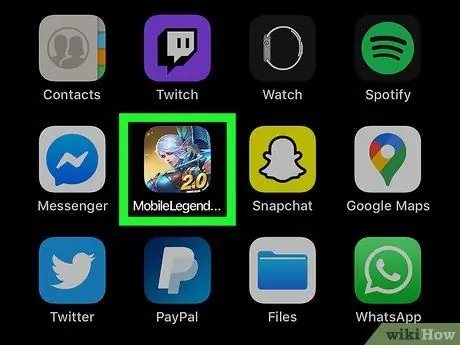
Krok 1. Otwórz aplikację Mobile Legends na swoim telefonie lub tablecie
Mobile Legends: Bang Bang jest oznaczony ikoną siwowłosego łucznika z przodu. Dotknij tej ikony na ekranie głównym urządzenia lub w menu aplikacji. Mobile Legends: Bang Bang jest dostępny na iPhone'a, iPada oraz telefony i tablety z Androidem.
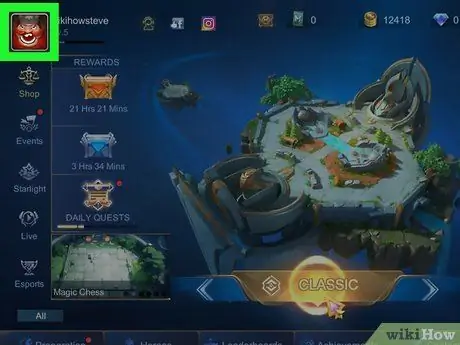
Krok 2. Dotknij zdjęcia profilowego
Gdy Mobile Legends zakończy ładowanie, główne menu gry zostanie wyświetlone po stronie tytułowej. Twoje zdjęcie profilowe znajduje się w lewym górnym rogu menu głównego. Następnie pojawi się menu Twojego konta użytkownika.
Jeśli właśnie rozpocząłeś nową grę, musisz ukończyć samouczek gry, zanim uzyskasz dostęp do głównego menu
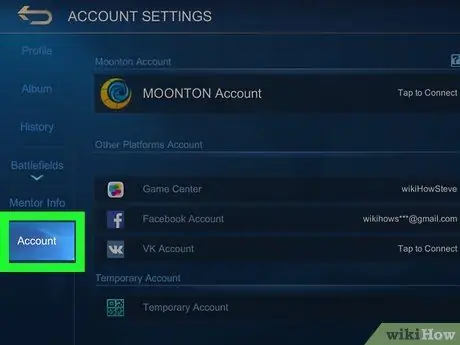
Krok 3. Dotknij Konta
Ta opcja jest ostatnią opcją w menu paska bocznego po lewej stronie. Zostaną wyświetlone wszystkie konta połączone z kontem Mobile Legends.
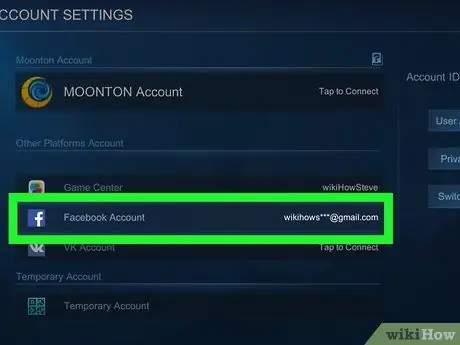
Krok 4. Dotknij połączonego konta
Konta połączone z kontem Mobile Legends można zobaczyć w sekcji „Inne konto platformy”. Połączone konta wyświetlają obok siebie nazwy użytkowników lub adresy e-mail. Możesz połączyć swoje konto Mobile Legends z kontami Facebook i VK na urządzeniach iPhone/iPad i Android. Na iPhonie i iPadzie możesz także połączyć swoje konto gry z kontem Game Center. Na smartfonach i tabletach z Androidem możesz połączyć swoje konto gry z kontem Google Play Games.
Nie można usunąć połączenia konta Mobile Legends z kontem Moonton
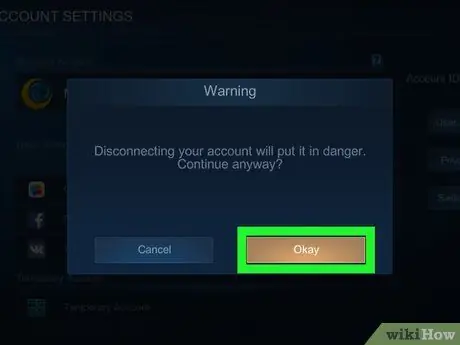
Krok 5. Dotknij OK
To brązowy przycisk w okienku ostrzegawczym na środku ekranu. To ostrzeżenie informuje, że usunięcie połączenia z kontem jest niebezpieczne.
Na Facebooku musisz dotknąć „ Zgodzić się ” („Zgadzam się”) i „ ok ” („OK”), zanim będziesz mógł zalogować się na swoje konto na Facebooku.
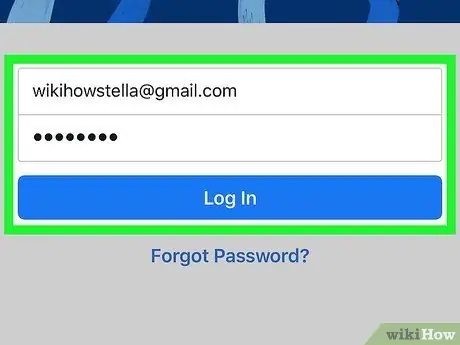
Krok 6. Zaloguj się na swoje konto na Facebooku (tylko dla Facebooka)
Jeśli chcesz usunąć połączenie konta Mobile Legends ze swojego konta na Facebooku, musisz najpierw zalogować się na swoje konto na Facebooku. Wykonaj następujące kroki, aby zalogować się na swoje konto na Facebooku:
- Dotykać " Kontyntynuj ” („Kontynuuj”), aby otworzyć stronę logowania do Facebooka.
- Dotykać " Zaloguj się za pomocą aplikacji Facebook ” („Zaloguj się za pomocą aplikacji Facebook”).
- Dotykać " otwarty ” („Otwórz”) pod pytaniem „Otwórz na Facebooku?” („Otwórz na Facebooku?”)
- Dotykać " Kontyntynuj " ("Kontyntynuj").
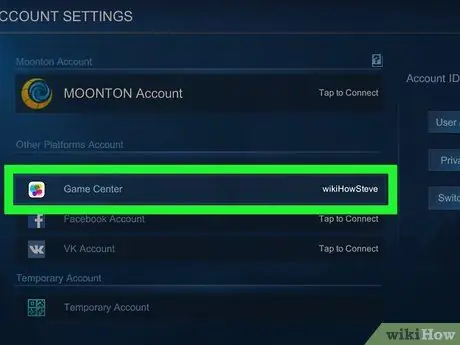
Krok 7. Powtórz proces dla wszystkich połączonych kont
Jeśli konto Mobile Legends jest połączone z innymi kontami, dotknij każdego konta w sekcji „Konto na innej platformie”, aby usunąć połączenie. Przycisk obok wszystkich opcji konta w sekcji „Inne konto platformy” zmieni się w przycisk „Dotknij, aby połączyć”.
Metoda 2 z 2: Założenie nowego konta Mobile Legends na urządzeniu z Androidem
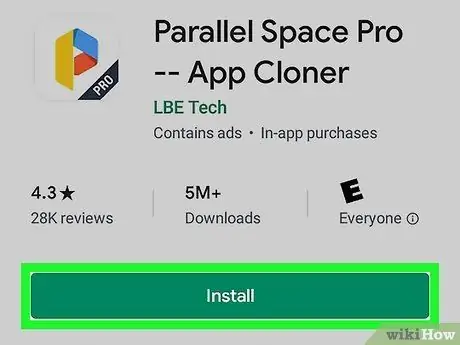
Krok 1. Pobierz i zainstaluj Parallel Space
Niestety aplikacja Mobile Legends nie daje możliwości założenia nowego konta. W rzeczywistości nowych gier nie można uruchomić po wyczyszczeniu pamięci podręcznej i danych aplikacji. Możesz jednak uruchomić drugą grę za pomocą aplikacji Parallel Space na urządzeniu z Androidem. Niestety, takie konta (i podobne procesy) nie są dostępne na iPhonie i iPadzie. Wykonaj następujące kroki, aby pobrać Parallel Space:
- Otwórz Sklep Google Play.
- Rodzaj " Przestrzeń równoległa ” w pasku wyszukiwania.
- Dotykać " Przestrzeń równoległa ” w wynikach wyszukiwania.
- Dotykać " ZAINSTALOWAĆ ” pod banerem Parallel Space.
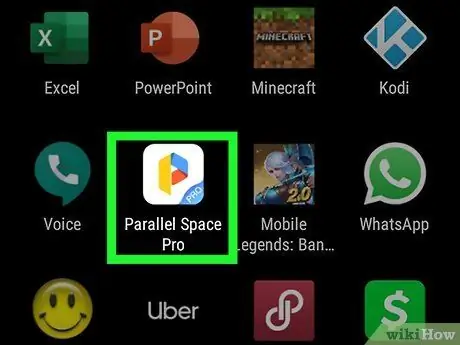
Krok 2. Otwórz przestrzeń równoległą
Aplikację Parallel Space można otworzyć, dotykając „ otwarty ” w oknie Sklepu Google Play lub dotknij ikony Parallel Space na ekranie głównym lub w menu aplikacji. Przestrzeń równoległa jest oznaczona żółtą, niebieską i czerwoną ikoną litery „P”.
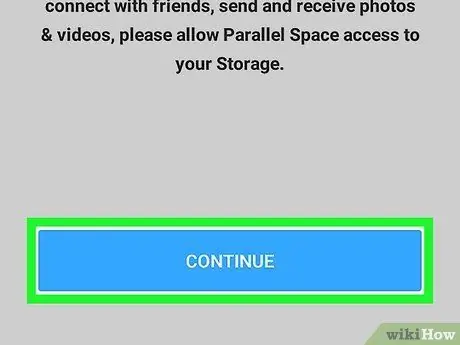
Krok 3. Dotknij Kontynuuj
Jest to niebieski przycisk na dole strony powitalnej („Witamy”).

Krok 4. Dotknij opcji Zezwól pod ostrzeżeniem
Pojawi się okno powiadomienia z prośbą o zezwolenie Parallel Space na dostęp do plików i aplikacji na urządzeniu, wykonywanie połączeń i zarządzanie nimi oraz dostęp do lokalizacji, w zależności od ustawień bezpieczeństwa urządzenia. Dotykać Pozwolić ” pod wszystkimi ostrzeżeniami, aby kontynuować.
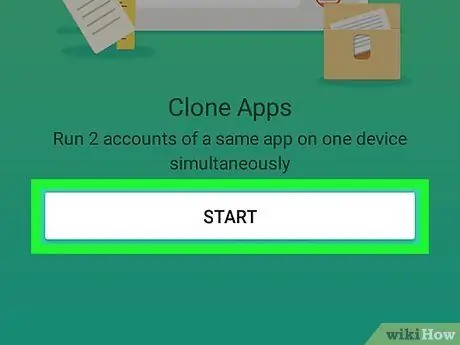
Krok 5. Dotknij Start
To biały przycisk na dole strony startowej.
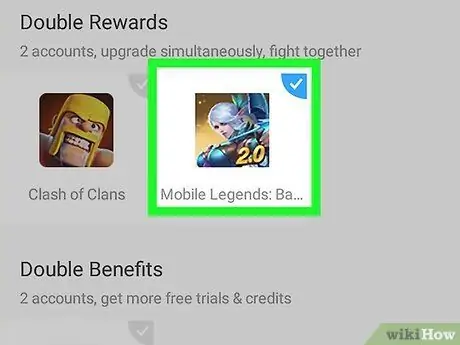
Krok 6. Dotknij aplikacji do sklonowania
Mobile Legends jest wyświetlany w sekcji „Inne aplikacje” u dołu ekranu. Przesuń palcem po ekranie i kliknij „Legendy mobilne”, aby go wybrać. Dotknij także innych aplikacji, które chcesz sklonować.
Niektóre aplikacje mogą być automatycznie wybierane u góry strony. Jeśli nie chcesz klonować aplikacji, dotknij aplikacji, aby ją odznaczyć
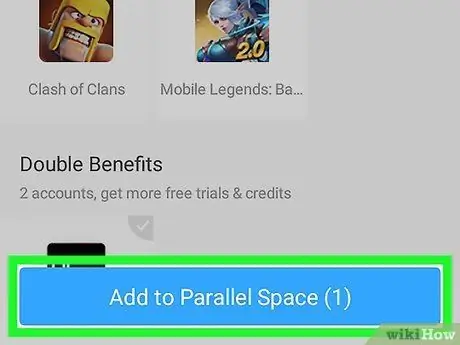
Krok 7. Dotknij Dodaj do przestrzeni równoległej
To niebieski przycisk na dole strony. Klon wybranej aplikacji zostanie dodany do Parallel Space.
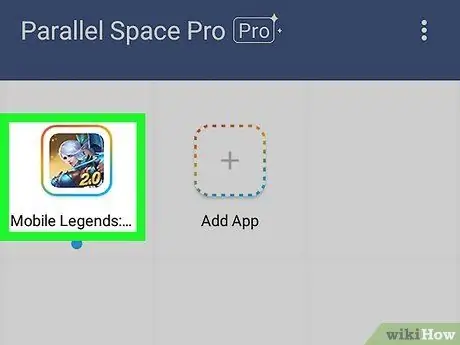
Krok 8. Dotknij „Legendy mobilne:
huk huk Ta aplikacja znajduje się na liście aplikacji dodanych do Parallel Space. Nowa gra Mobile Legends rozpocznie się od zera. Musisz ponownie przejść przez proces samouczka i założyć nowe konto Mobile Legends. Za każdym razem, gdy chcesz zagrać na drugim koncie Mobile Legends, po prostu otwórz aplikację Parallel Space i dotknij aplikacji Mobile Legends za pośrednictwem Parallel Space.






